iPhone Backup plats för Mac och Windows

Om du letar efter platsen för dina iPhone Backup-filer i datorns filsystem, så är du glad att veta att de är lätta att hitta även om det är lite dolt. Oavsett om du använder Mac OS X eller Windows, är iPhone-backupprocessen i princip densamma. iTunes säkerhetskopierar alla dina iPhone-filer, bilder, media och identifieringsinformation till en specifik katalog på datorn, som iTunes sedan använder för att återställa och synkronisera iOS-enheten.
Vi pekar på de korrekta katalogerna i iPhone- och iPad-backupfilerna på en Mac eller Windows ... men notera att du inte ska röra med dessa iPhone-säkerhetskopieringsfiler om du inte vet vad du gör och varför.
Tänk på att säkerhetskatalogen kommer att ha ett namn som är gibberish-känt namn på hexadecimalt, ändra inte säkerhetskopieringsnamnen eller de kan misslyckas i iTunes.
iPhone Backup Plats för Mac OS X
I alla versioner av Mac OS X säkerhetskopieras och sparas dina iPhone, iPad och iPod touch-backupfiler på följande plats:
~/Library/Application Support/MobileSync/Backup/
Symbolen (~) betyder din hemkatalog, som är samma plats som alla andra personliga dokument lagras. Det enklaste sättet att åka dit i OS X är att slå på tangentbordet Kommando + Skift + G och klistra in den där katalogvägen på skärmen Gå till mapp.
Så här ser backupkatalogen ut på en Mac:
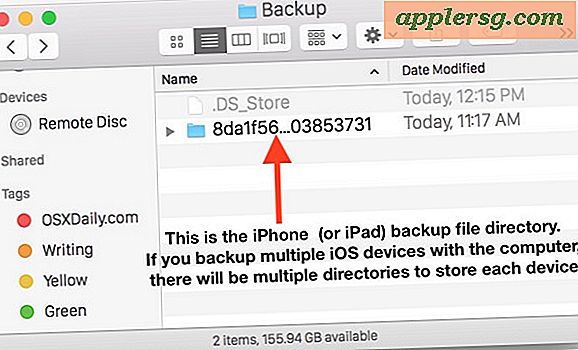
iPhone Backup plats för Windows 10, Windows 8, Windows 7, XP och Vista
Olika versioner av Windows lagrar iPhone- och iPad-platserna på lite olika platser, men versionen av iTunes spelar ingen roll.
Windows 7 och Windows Vista säkerhetskopierar iPhone-filerna till här:
C:\Users\user\AppData\Roaming\Apple Computer\MobileSync\Backup\
Windows 8, Windows 10 lagrar iPhone- och iPad-backupfilerna på följande katalogväg:
\Users\YOURUSERNAME\AppData\Roaming\Apple Computer\MobileSync\Backup
Windows XP lagrar alla dina backupfiler i iPhone på den här platsen:
C:\Documents and Settings\user\Application Data\Apple Computer\MobileSync\Backup
Självklart om din huvuddrivenhet inte är C: måste du ändra det, detsamma gäller för "användare", var noga med att ersätta med användarnamnet för din inloggning i Windows.
Så här ser iOS-säkerhetskatalogen ut i Windows: 
Obs! För Windows-användare : Appendata- och AppData-katalogerna och deras innehåll (inklusive iPhone-säkerhetskopior) betraktas som "dolda" så du måste aktivera "Visa dolda filer" i Utforskaren innan du kan se filerna.
iPhone Backup-filer och katalognoteringar
Det finns olika anledningar till att du behöver (eller vill) ha tillgång till iPhone Backup-filerna, men i allmänhet bör du kunna lita på iTunes för att hantera alla dina iPhone-återställnings- och backupbehov. Om du är intresserad av att behålla dina egna säkerhetskopior, säger du dock att det är praktiskt att känna till platsen för iPhone-säkerhetskopian. Du kan också säkerhetskopiera dina säkerhetskopior genom att kopiera den här mappen.
Du kommer märka att filerna i katalogen är nästan alla ovanliga och slumpmässiga namn, katalognamn är vanligtvis hexadecimala och slumpmässiga, som ser ut som "97AAAA051fBBBBBff2b1f906577cbAAAAAef7112" eller ffb541c48e97051fff2b1f906577cbef71123c4fb.mdbackup, dessa genereras alla automatiskt. Flera enheter kommer att ha flera backup kataloger med unika filer i varje. Det finns också några XML-filer i katalogen som har unik identifieringsinformation om din iPhone, iPad eller iPod touch. Återigen, modifiera inte dessa filer om du inte vet vad du gör eftersom du kan skada säkerhetskopieringen.
 Detta säger förmodligen, men om du inte vet vad du gör bör du inte redigera någon av dessa iPhone-backupfiler! Redigering eller radering av någon av dessa filer kan leda till felaktiga, felaktiga eller på annat sätt opålitliga säkerhetskopior och eventuella andra problem med din iPhone.
Detta säger förmodligen, men om du inte vet vad du gör bör du inte redigera någon av dessa iPhone-backupfiler! Redigering eller radering av någon av dessa filer kan leda till felaktiga, felaktiga eller på annat sätt opålitliga säkerhetskopior och eventuella andra problem med din iPhone.
Om du letar efter ett sätt att komma åt dina iPhone-filer via någon typ av webbläsarprogram snarare än Finder eller Utforskaren i Windows kan du prova några av apparna där ute, men många av dem är dåligt gjorda i min erfarenhet.
Denna artikel uppdaterades den 8 april 2015 av Paul Horowitz. Om du har några frågor eller kommentarer om var iTunes säkerhetskopierar dina iOS-enheter lokalt, låt oss veta!












